# Подключение домена в трекер, используя Cloudflare
В большинстве случаев, Cloudflare используется для проксирования доменов, ускорения обработки запросов и смены реальных IP адресов.
# Регистрация на Cloudflare и добавление домена
Для использования сервиса Cloudflare, необходимо зарегистрироваться на сайте. После регистрации, станет доступна возможность добавлять домены.
Переходим на главную страницу сайта и нажимаем на кнопку +Add a site (или +Add site).
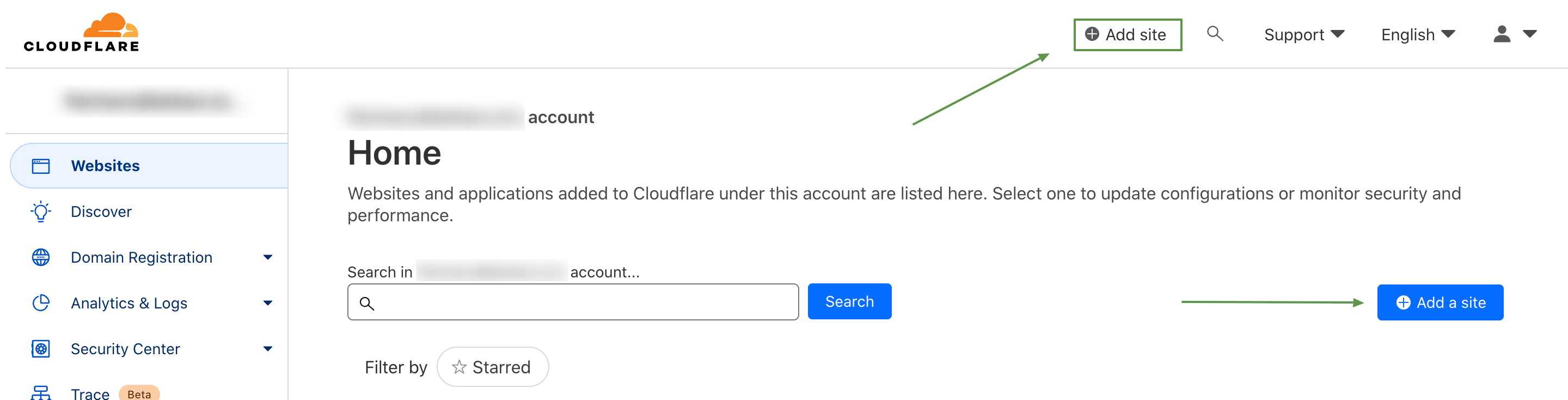
Добавляем домен в поле:
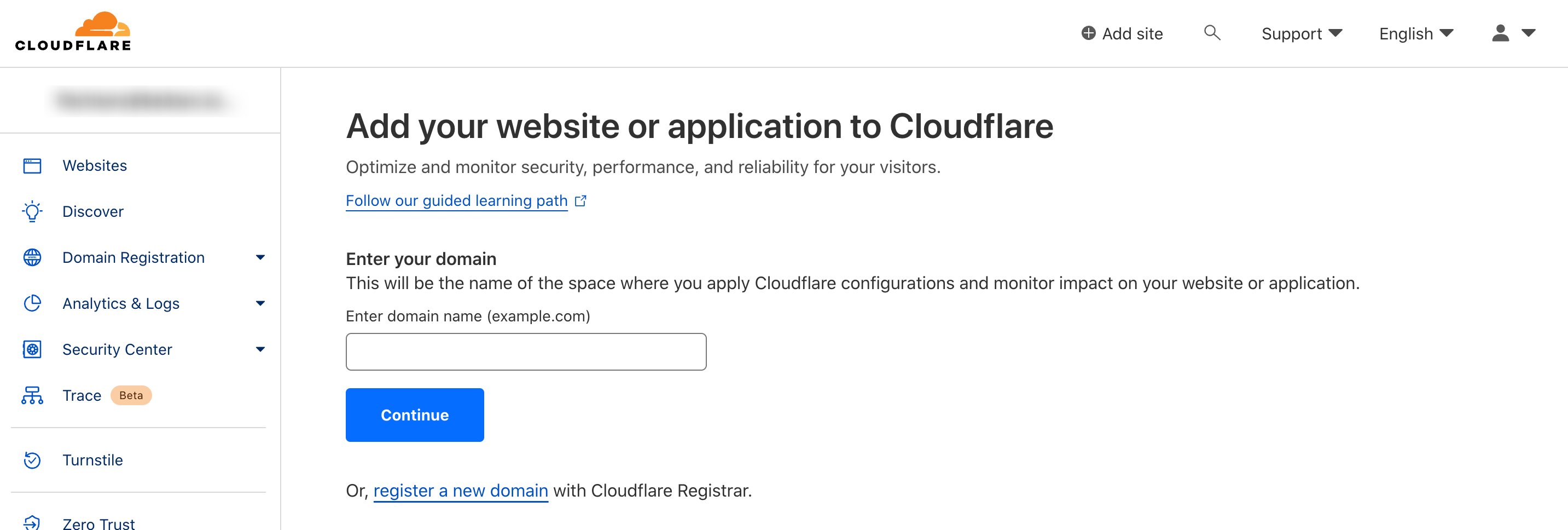
Переходим на следующую страницу настроек: прописываем IP трекера Keitaro в А-записях. Удаляем все ненужные записи:
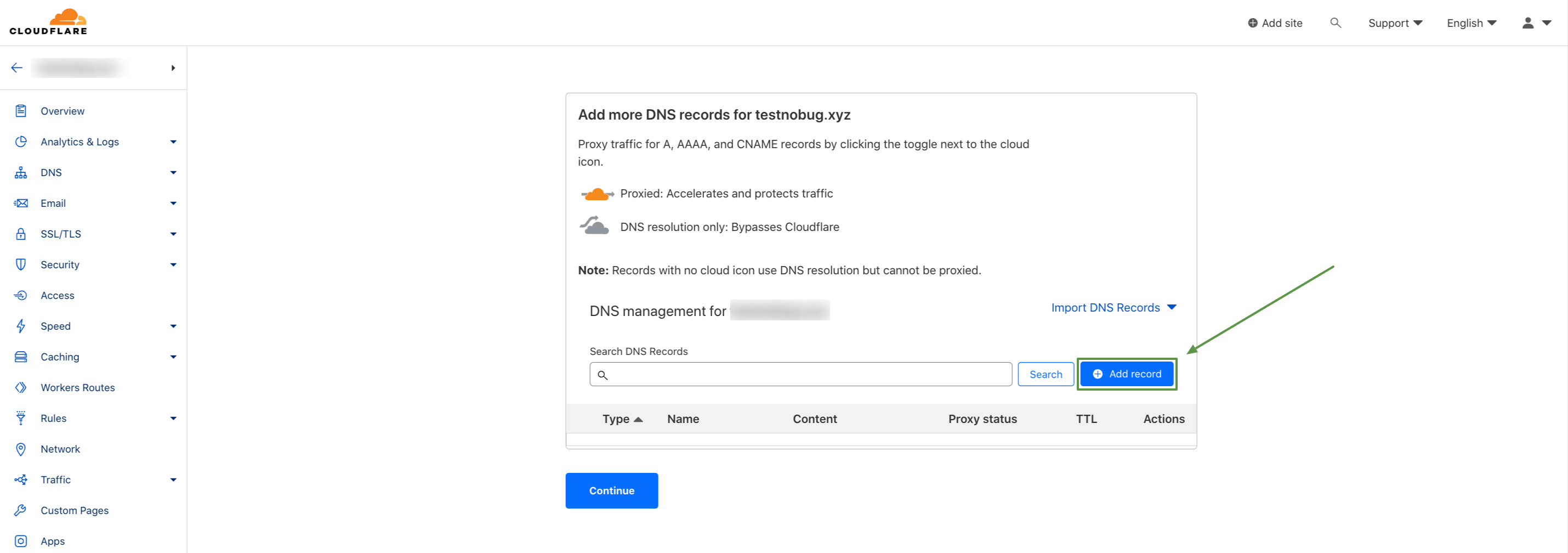
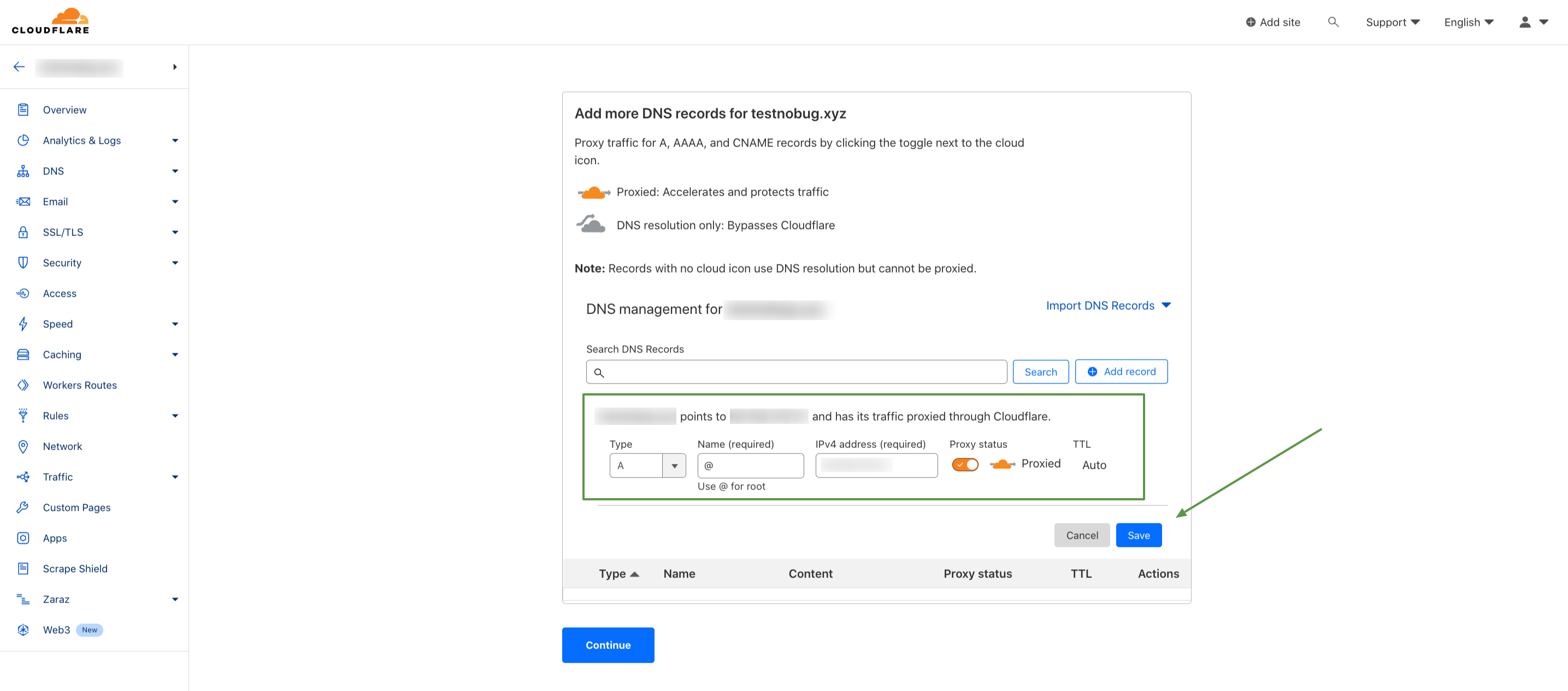
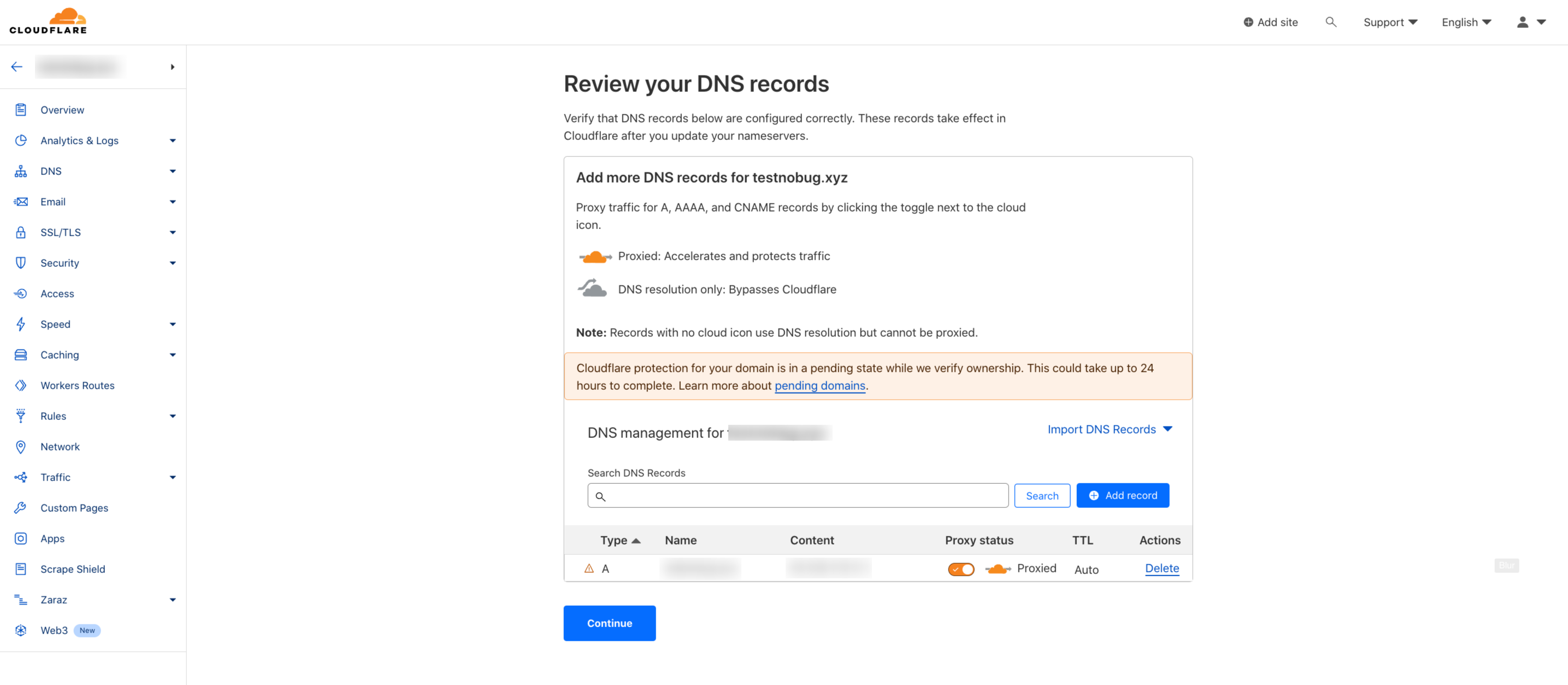
Подтверждаем изменения. Cloudflare выдает NS-записи и просит заменить в настройках домена:
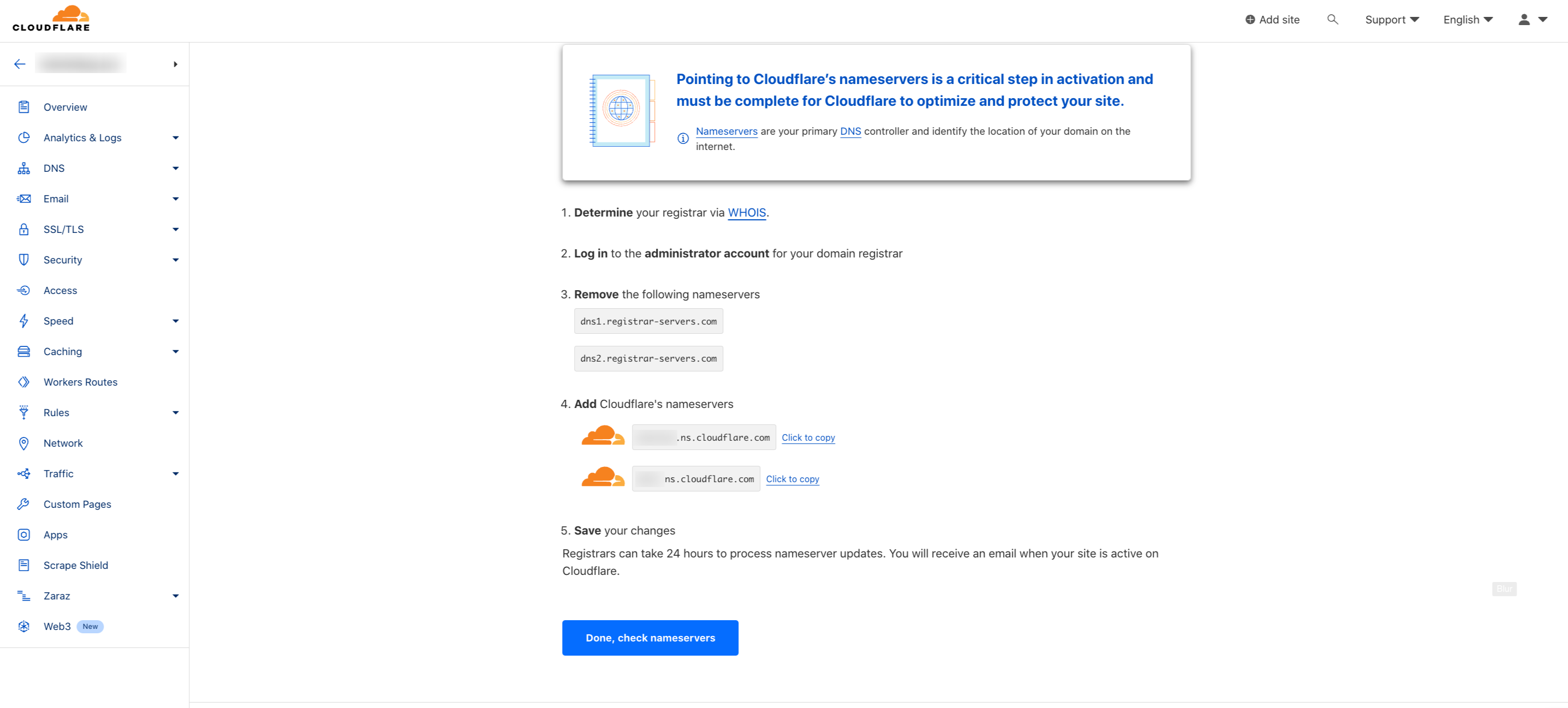
Копируем записи и переходим в настройки домена у регистратора (где покупали домен).
В нашем примере регистратор Namecheap. Открываем настройки домена. На первой вкладке укажите кастомные DNS:
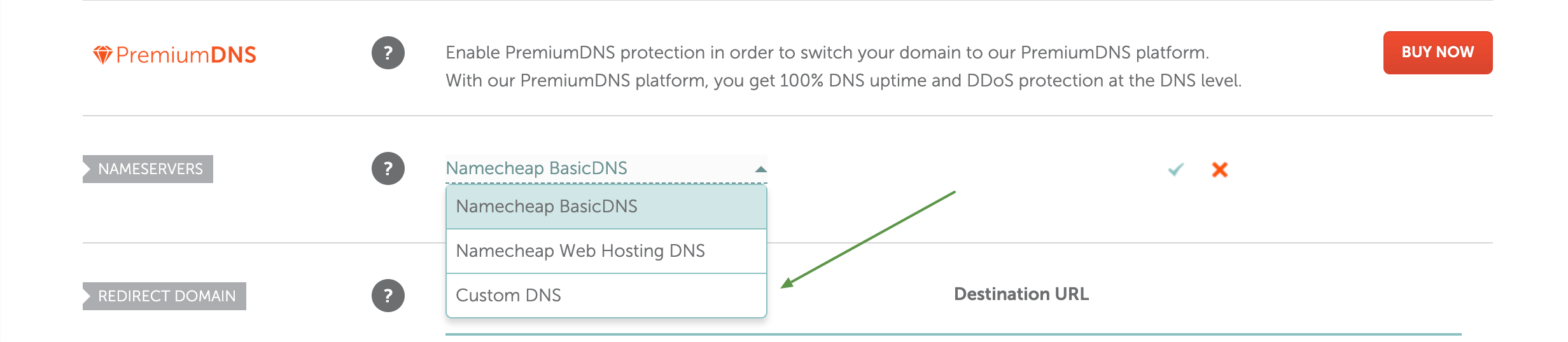
Добавляем, сохраняем изменения:
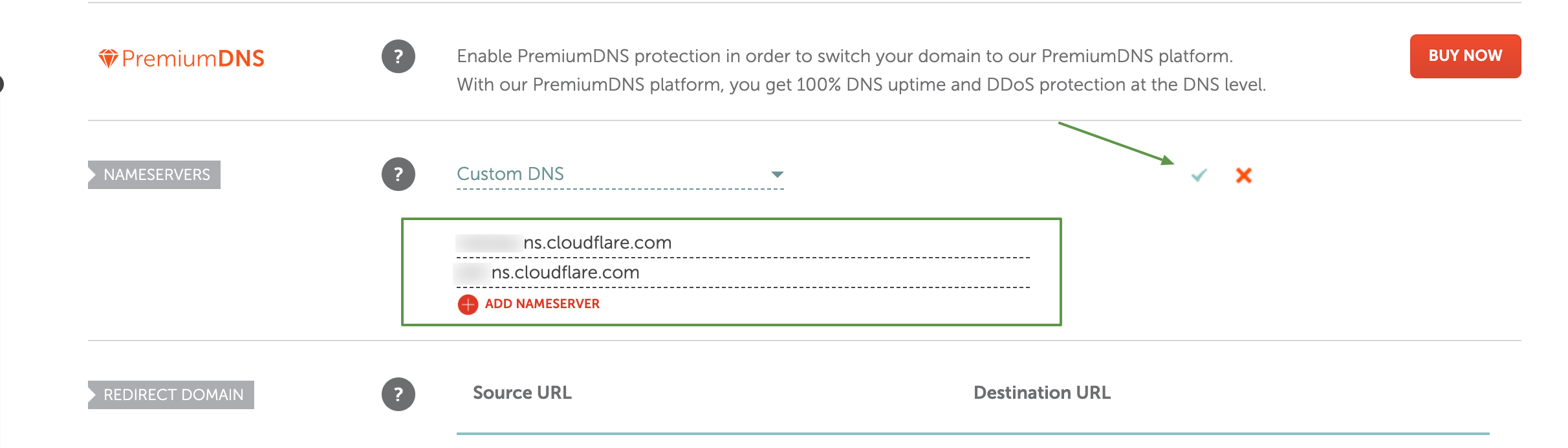
Возвращаемся в Cloudflare и подтверждаем изменения.
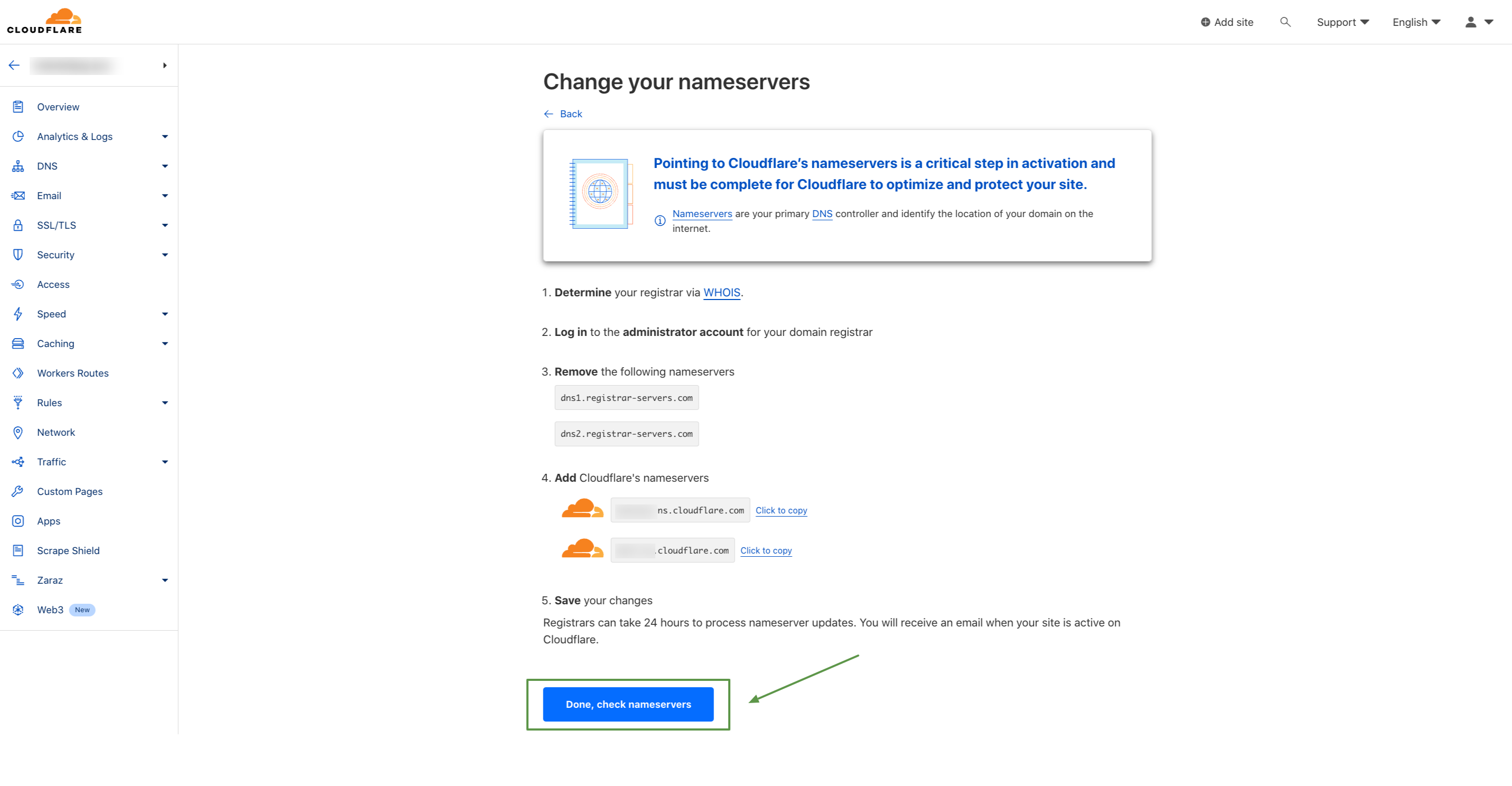
После Cloudflare предложит пройти Quick Start Guide. Данную настройку возможно пропустить, достаточно нажать Finish later.
Cloudflare уйдет на проверку. Ждем обновления NS-записей. Как правило, обновление длится до 24 часов, но в случае с Namecheap — до 1 до 5 часов.
После того, как NS-записи обновятся и Cloudflare подключится, статус домена станет активен:
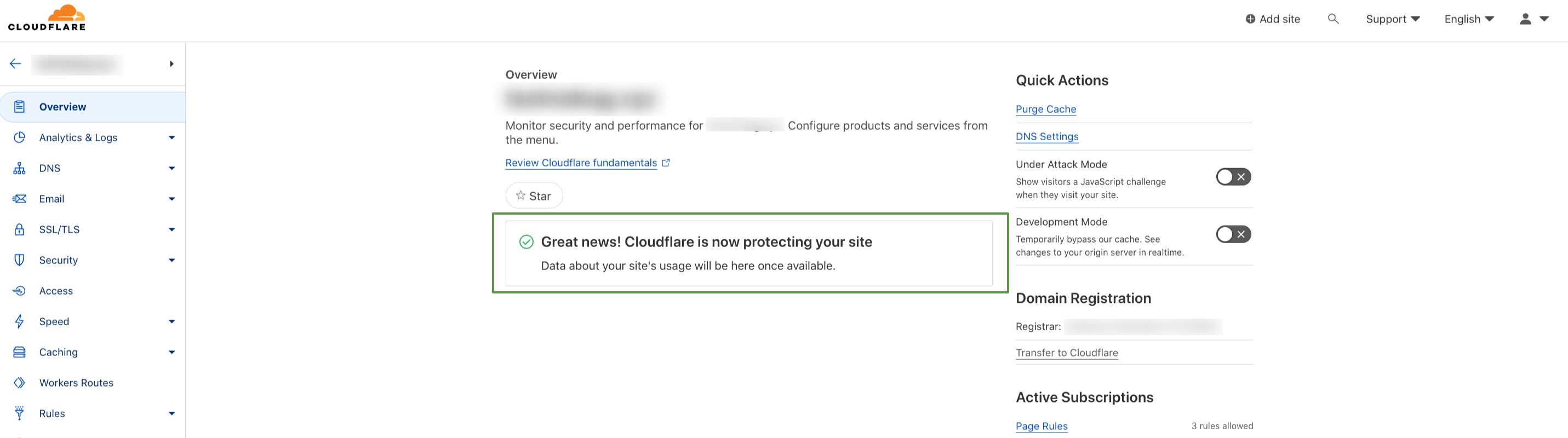
# SSL
Cloudflare автоматически выдает SSL сертификат на домен. Пройдите в настройки домена SSL/TLS и проверьте, активен ли сертификат:
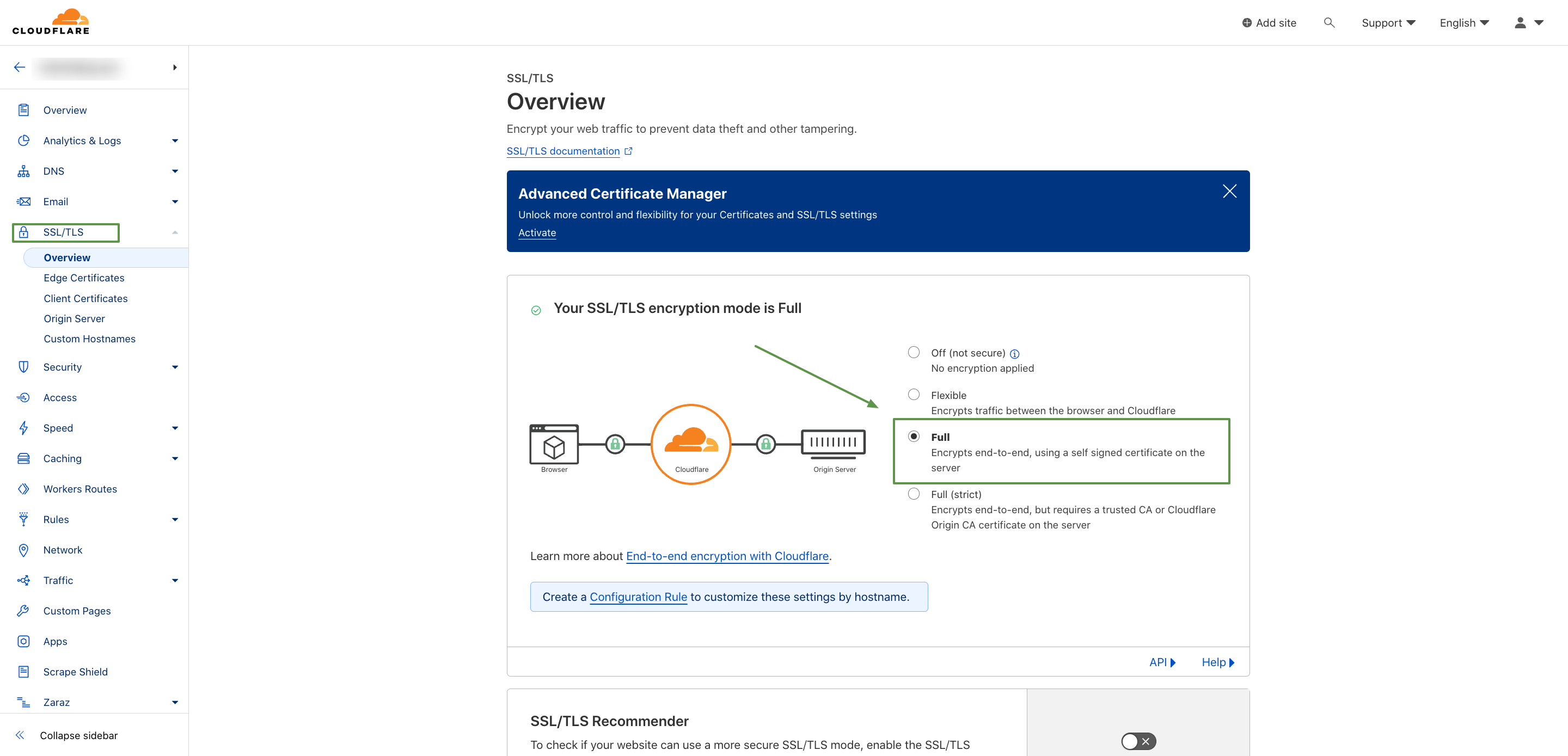
Сертификат становится активным сразу после активации DNS на Cloudflare и не конфликтует с сертификатом, который автоматически выписывает трекер. Первое время после добавления домена в трекер, возможно, пойдет ошибка:
Ожидание выпуска сертификата
Т.к. сертификат, который используется на домене, выдан Cloudflare, а не запросом трекера.
Фактически, при переходе в Админ-панель трекера по ссылке https://domain.com/admin - увидите защищенное соединение HTTPS в URL для домена. Т.е., домен полностью рабочий и готов к использованию.
После того как NS-записи обновятся, уйдет ошибка и из трекера.
# Парковка домена к трекеру
Открываем Админ-панель трекера и переходим на вкладку Домены. Нажимаем на кнопку Добавить и добавляем новый домен. Необходимо ставить Включено в настройках домена, если хотите чтобы интеграция автоматически ставила нужные записи:
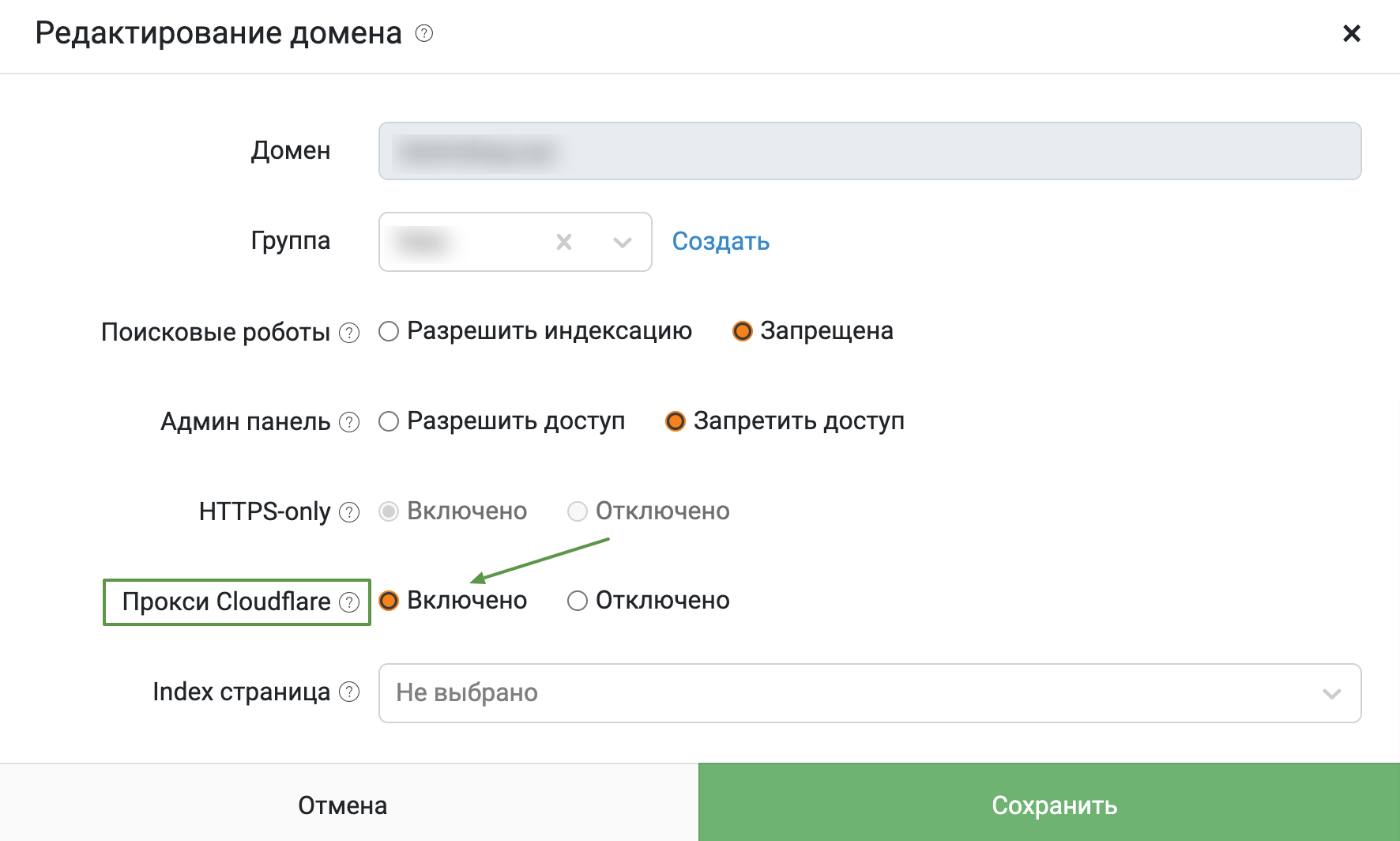
После сохраните и проверьте статус:

Если статус ОК — домен готов к работе.
# Блокировка со стороны РКН
На территории России по запросу РКН блокируется доступ к доменам и IP адресам, которые Cloudflare использует для проксирования. Это приводит к нарушениям работы или полной блокировке:
- SSL-сертификатов, в т.ч. выданных Cloudflare.
- Всего диапазона IP-адресов, который используется для проксирования запросов до сервера трекера.
- Контента, размещенного на соответствующих доменах или IP-адресах.
- Контента, маршрутизация до которого идет, используя магистральные сети и дата-центры на территории России.
Варианты решения:
- Отключить проксирование запросов и выписку SSL сертификатов в Cloudflare.
- Запросить у поддержки Cloudflare смену IP адресов проксирования.
# DDoS-атака
Основные настройки для включения фильтрации вредоносного трафика (DDoS) расположены в разделе Security — Settings.
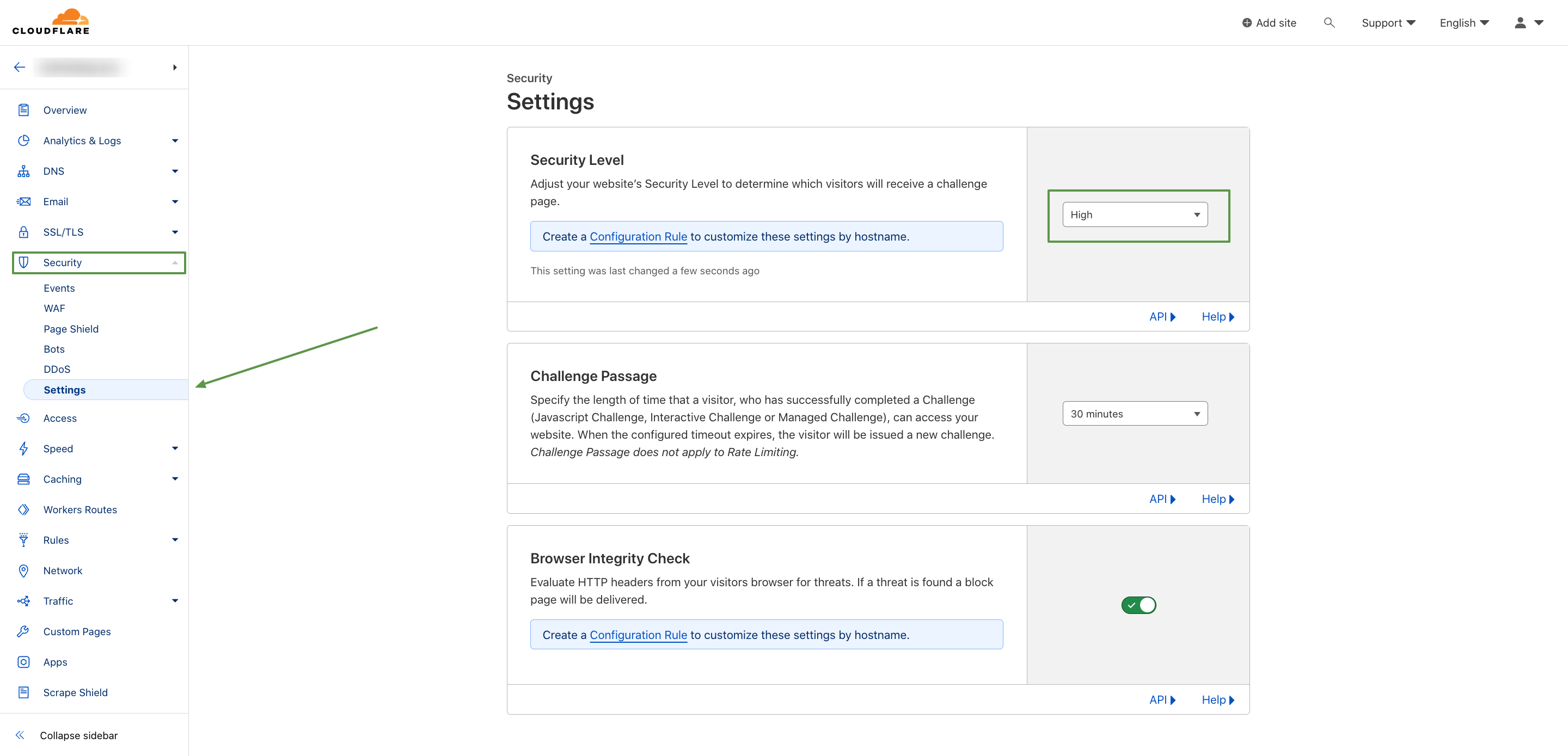
Если сайт не подвергается DDoS-атаке, установите параметры, как указано на скриншоте (High).
В случае активной атаки в поле Security Level выберите опцию I’m Under Attack!
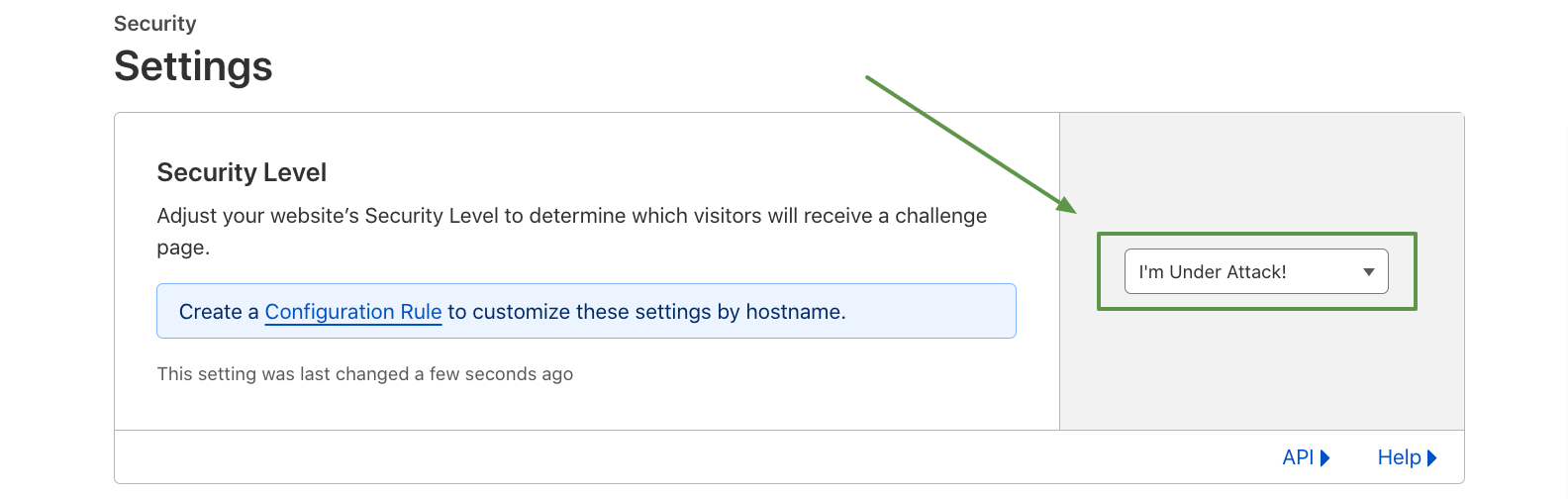
Настройки в данном разделе воздействуют на то, как страницы сайта отображаются пользователям. Например, при установке параметра I’m Under Attack!, посетители сайта увидят заглушку Cloudflare в течение первых 3-5 секунд. При уменьшении силы атаки рекомендуется постепенно снижать уровень защиты в поле Security Level и внимательно следить за состоянием сайта.
Эффективность защиты от DDoS-атак, предоставляемой сервисом Cloudflare, достигается при условии изначальной настройки перед размещением домена в трекере или на хостинге.